Encaminhar um envio para aprovação para análise
Objetivo
Encaminhar um item de envio para aprovação a um usuário fora do fluxo para revisão.
Histórico
Esse recurso permite que você encaminhe um envio para alguém fora do fluxo original para obter informações adicionais
Exemplo
Normalmente, depois de criar um item de envio para aprovação e adicionar membros ao fluxo, um arquiteto o revisa primeiro, seguido por um engenheiro de projetos. No entanto, para este envio, o arquiteto quer que um engenheiro estrutural o analise primeiro e depois o passe para o engenheiro de projetos. O arquiteto pode usar as etapas abaixo para encaminhar o envio para o engenheiro estrutural, que o adiciona ao fluxo para capturar sua resposta no Procore.
Fatores a considerar
- Permissões de usuário necessárias:
- Permissões de nível "Padrão" ou superior na ferramenta Envios para Aprovação do projeto e a atual opção Atribuído a para o envio para aprovação.
- Pré-requisitos:
- A configuração "Permitir que os aprovadores adicionem revisores à sua etapa no fluxo" precisa estar habilitada. Essa configuração fica habilitada por padrão no Procore. Consulte Definir configurações avançadas: ferramenta Envios para aprovação.
- Informações adicionais:
- O status do envio para aprovação deve ser "Aberto".
- Se um usuário já tiver sido adicionado ao fluxo do envio para aprovação, você não poderá encaminhar o envio para aprovação para esse usuário. Ele pode responder ao envio para aprovação na ordem especificada pelo fluxo do envio para aprovação.
- Se você encaminhar um envio para aprovação para outro usuário, deverá aguardar que ele envie a resposta antes de responder. Depois que ele responder, a atribuição será devolvida a você, e você terá a opção de (1) responder ao envio ou (2) encaminhá-lo a outro usuário para análise.
- Se um envio para aprovação for encaminhado a você por um membro do fluxo do envio para aprovação, você não poderá encaminhar o envio para aprovação para outro usuário.
Pré-requisitos
Etapas
- Navegue até a ferramenta Envios para Aprovação do projeto.
- Clique em Exibir ao lado do envio para encaminhar.
- Revise as informações e os anexos do envio para aprovação.
Observação
Todos os anexos em PDF aos quais você adicionou marcações no Procore receberão sua resposta automaticamente. Consulte Revisar anexos em PDF do envio para aprovação. - Em Fluxo de Envio para Aprovação, clique em Responder.

- Opcional. Clique em Anexar arquivos para abrir a janela Anexar arquivos. Se a ferramenta correspondente (*) estiver habilitada no projeto, escolha uma destas opções:
- Meu computador. Carregue arquivos do seu computador ou rede.
- Fotos*. Selecione um álbum de fotos para anexar no menu suspenso. Para saber mais, consulte Fotos.
- Documentos*. Selecione os documentos a serem anexados. Para saber mais, consulte Documentos.
- Formulários*. Selecione o modelo a ser anexado. Para saber mais, consulte Formulários.
Exemplo
Este exemplo mostra a página Meu computador da janela Anexar arquivos.

- Clique em Anexar.
Os anexos aparecem na janela Anexar arquivos a serem enviados ao próximo revisor .

- Clique em Avançar.
- Na janela Responder , clique em Encaminhar para revisão. Esse link só ficará visível se você for o revisor atribuído a.

- Adicione as seguintes informações:
- Encaminhe para. Selecione o usuário para o qual deseja encaminhar o envio para aprovação.
Nota: Para aparecer como uma seleção na lista, o usuário precisa ter sido adicionado à ferramenta Diretório de nível de projeto. Consulte Adicionar uma conta de usuário ao diretório do projeto. - Retornar até. Selecione a data em que o revisor deve responder ao envio.
Observação: a data selecionada deve ser igual ou anterior à data limite de sua resposta. - Comentários. Opcional. Insira os comentários que deseja enviar ao revisor.
- Anexar arquivos. Opcional. Adicione os arquivos que deseja enviar ao revisor.

- Encaminhe para. Selecione o usuário para o qual deseja encaminhar o envio para aprovação.
- Clique em Visualizar para revisar as informações.
- Clique em uma das seguintes opções:
- Clique em Encaminhar para encaminhar o envio para o usuário selecionado.
- Clique em Voltar se precisar alterar alguma informação.
- Clique em Cancelar para fechar a janela e retornar à página do envio para aprovação. Nota: Qualquer informação adicionada antes de fechar a janela não será salva.
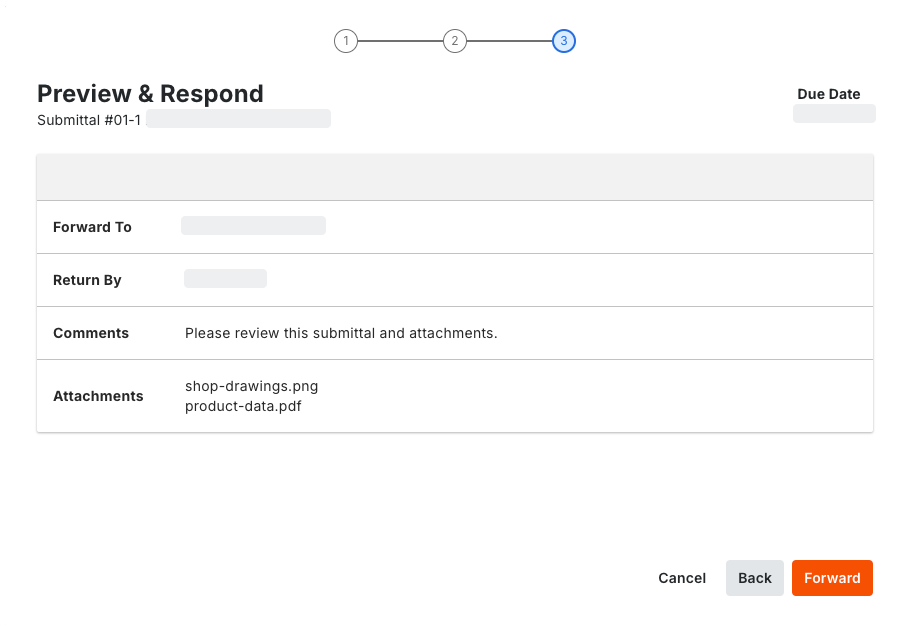
O sistema adiciona automaticamente o usuário à tabela "Fluxo de Envio para Aprovação" e o define como a pessoa atribuída. O nome dela será adicionado à mesma etapa do fluxo do aprovador que encaminhou o envio para aprovação a eles.
Observações:
- O revisor receberá uma notificação por e-mail do Procore informando que uma ação é necessária.
- O sistema altera a resposta do aprovador que encaminhou o envio para aprovação para "Encaminhado para revisão".

